Здравейте приятели!
Че не е CD на живо, но от памет, от която можем да стартираме операционната система, която искаме да инсталираме, просто защото целевият компютър няма CD или DVD четец.
Кратко
- Разполагаме с памет с по-голям капацитет от размера на ISO изображението, който ще използваме
- El ejemplo реален се основава на памет A-DATA Technology Co., Ltd. 4GB писалка, който твърди, че има капацитет от 16 GB. Вие сами си правите изводи за бавността при копиране, особено към нея. Бели лъжи! от евтини доставчици на памет.
- Тъй като ще стартираме поредица на openSUSE, ще използваме изображението openSUSE-13.2-DVD-x86_64.iso 4.7 ГИГАБАЙТА като справка. Това обаче може да е образът на Jessie, CentOS 7 и т.н.
- Паметта на местоназначението НЕ трябва да съдържа информация
- Паметта е свързана с оборудването, от което ще я направим полезна за нашите цели
Използваме конзолата, за да улесним живота:
buzz @ sysadmin: ~ $ mount .... / dev / sdc1 on / media / buzz / MEMORY тип vfat ... и така нататък buzz @ sysadmin: ~ $ sudo umount / dev / sdc1
Копираме изображението на устройството, НЕ на определен дял
buzz @ sysadmin: ~ $ sudo cp -v isos / Linux / OpenSuse / openSUSE-13.2-DVD-x86_64.iso / dev / sdc "Isos / Linux / OpenSuse / openSUSE-13.2-DVD-x86_64.iso" -> "/ dev / sdc" ... Търпение, той не бърза ... buzz @ sysadmin: ~ $ sudo sync buzz @ sysadmin: ~ $ sudo sync
Връщаме се към графичния интерфейс на работния плот
Ако сега премахнем паметта, тъй като тя не е монтирана и я свържем отново към всеки USB порт, нищо няма да се случи. Ще изглежда така, сякаш си разваляме паметта. Точно обратното.
Изключително трудно е да се намери работна станция без нея. GPartD инсталиран или еквивалентен инструмент. Тогава нека да стартираме GPartD и да наблюдаваме: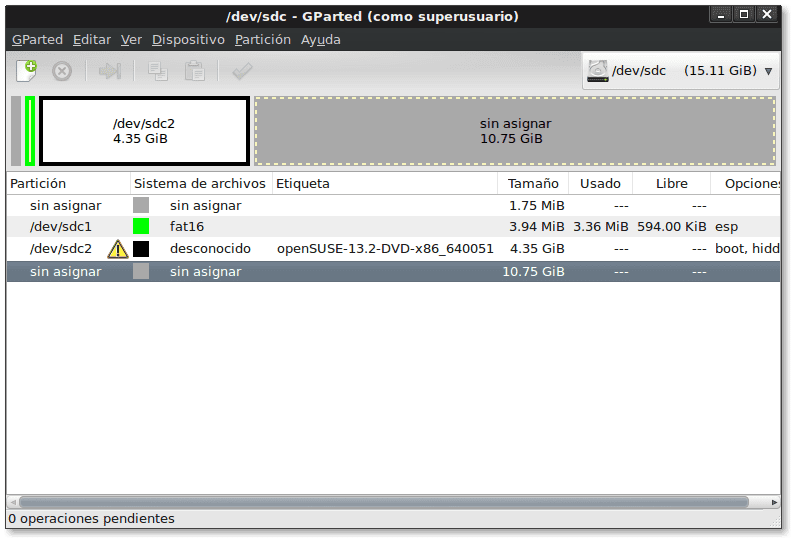
Тогава можем да създадем един или повече дял в пространството «незададен»С файловата система, която искаме, и размера, който искаме. По този начин паметта ще служи за съхраняване на фърмуер, драйвери и обща информация, както и за инсталиране на избраната от нас операционна система на всеки компютър, който няма CD или DVD четци,
Нека създадем дял, както е показано на следващото изображение: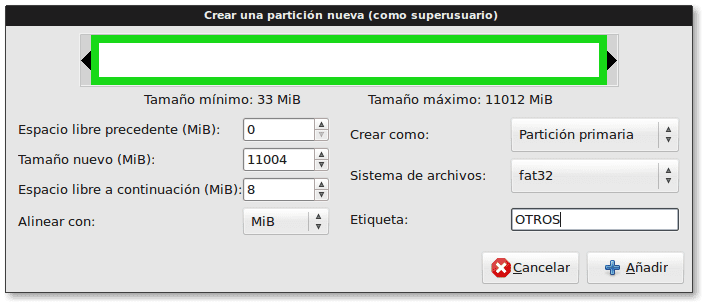
След прилагане на промените ще изглежда така:
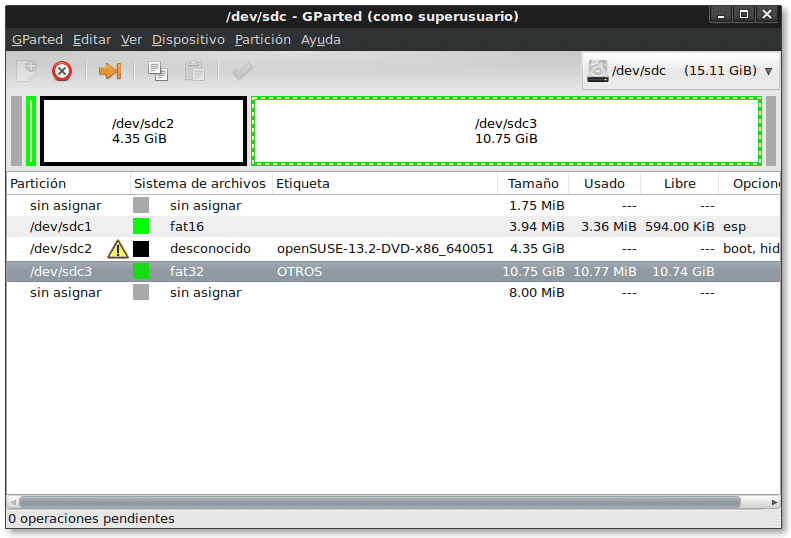
И хора, рестартирайте системата, само за да тествате, и изберете USB зареждане и вижте.
До следващото приключение!
Винаги съм го правил така:
dd if = ~ / Linux.iso на = / dev / sdb
Federico, страхотен трик за разделяне на голям капацитет USB памет, за да оставите първия си дял да стартира от LiveCD (s) и втория дял за информацията, която искате, а последният е единственият, който ще се вижда от File Manager .
Felipetiza, съвременните препоръки на Debian и openSUSE препоръчват описания метод, въпреки че знам, че това може да се направи с командата dd. Ако работи за вас, продължете така. 😉
Уонг, благодаря на хиляда за навременните ви коментари! Много вярно, че с този метод се получава многофункционална памет.
Интересно. Обикновено имам две флашки за това. Един за памет и друг, който да се използва като Boot.
Отначало не се разбира какво прави с монтирането и демонтирането и ако ще използваме "gparted", струва си да използваме и "gnome-disk" за записване на ISO изображения на USB стикове, особено ако това са изображения с UEFI стартиращ просто ги копирайте.